Annuncio pubblicitario
Tu spesso cerca immagini online I 3 migliori strumenti per cercare immagini online per colore Leggi di più e ti consideri un frequente cercatore di immagini di Google? Il popolare strumento di ricerca funziona bene se stai cercando qualcosa di casuale con una parola o una frase.
Ma cosa succede se ti trovi su un sito Web e vuoi cercare un'immagine simile a quella che vedi? Oppure, se si desidera individuare rapidamente un'immagine in base a una parola o una frase su una pagina? Non devi essere un maestro in come fare una ricerca di immagini di Google, perché ci sono diverse estensioni utili che possono fare il lavoro per te rapidamente.

Ricerca di immagini specifiche
Firefox, Chrome e Opera hanno estensioni fantastiche per trovare facilmente le immagini. Puoi eseguire una semplice ricerca semplicemente selezionando ed evidenziando una parola o una frase. Per Firefox, controlla Cerca immagine di Didier Lafleur, per Chrome, dai un'occhiata Ricerca rapida di immagini di Maar-ten, e per Opera vedere Cerca immagine da Debloem.
Per Chrome, esiste anche un'estensione chiamata Omni Image Search di Scott Cheng che funziona in modo leggermente diverso rispetto agli altri. Con questo componente aggiuntivo vai semplicemente alla barra degli indirizzi, digita "img", premi il tasto TAB e quindi digita il termine di ricerca. Questo è davvero un ottimo strumento se hai già un sacco di opzioni nel tuo menu contestuale e vuoi risparmiare tempo semplicemente digitando.
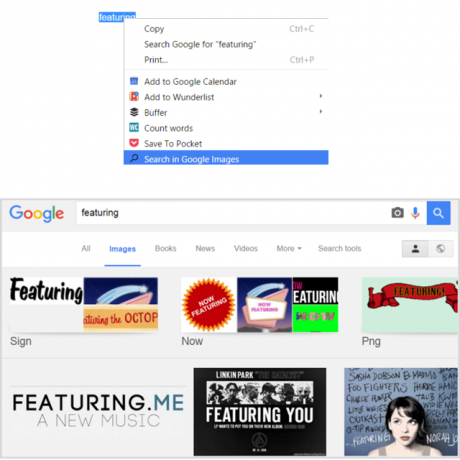
Se sei un utente di Bigstock o sei interessato a provare il servizio, sia Firefox che Chrome hanno estensioni che ti consentono di cercare rapidamente. Ricerca di Bigstockphoto per Firefox è installato come plug-in di ricerca. Quindi, basta digitare la parola o la frase nella barra di ricerca e quindi selezionare l'icona dall'elenco dei motori di ricerca. Verrai quindi indirizzato direttamente al sito Bistock che mostra i tuoi risultati.
Per Chrome, la ricerca di immagini di Bigstock [non più disponibile] mette un'icona sulla barra degli strumenti. Quando vuoi trovare un'immagine, seleziona l'icona e inserisci la tua parola o frase nella finestra pop-up. I risultati della tua ricerca verranno visualizzati proprio nella finestra più piccola e il sito Bigstock si aprirà se decidi di selezionare un'immagine.
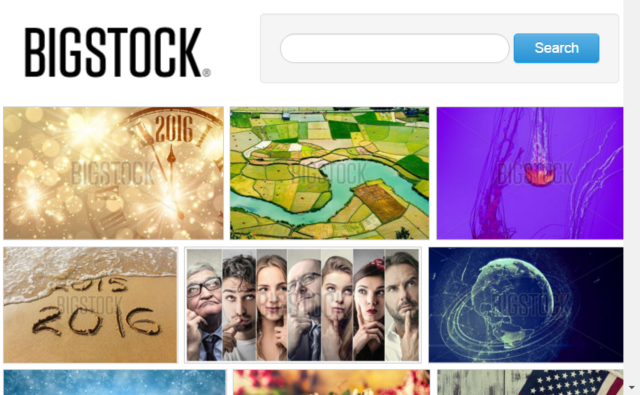
Bigstock ha diversi piani disponibili a seconda di quante immagini scarichi al giorno o al mese. Gli abbonamenti alle immagini partono da $ 69 al mese oppure puoi acquistare crediti di immagini a partire da $ 35 per 10. Bigstock offre anche abbonamenti video.
Trovare immagini simili: Ricerca inversa
Firefox, Chrome e Opera hanno ottime estensioni per trovare anche immagini simili. Queste estensioni non solo forniscono risultati di ricerca con immagini simili, ma anche brevi dettagli come le dimensioni. Vedrai quindi un link per visualizzare ulteriori dimensioni dell'immagine quando sono disponibili. E come bonus, le pagine Web con le immagini corrispondenti saranno elencate anche per te.
Usi ognuno di essi sostanzialmente nello stesso modo, dove inizi facendo clic con il tasto destro sull'immagine. Quindi, selezionare lo strumento appropriato da il tuo menu contestuale 10 migliori scorciatoie da aggiungere al menu contestualeIl menu di scelta rapida che viene visualizzato ogni volta che si esegue un clic con il pulsante destro del mouse può aiutarti a diventare più produttivo. Con lo strumento giusto, personalizzare le scorciatoie al suo interno è un gioco da ragazzi. Leggi di più come mostrato nell'immagine animata di seguito che utilizza l'estensione di Image Searcher in Opera. Questo aprirà convenientemente una nuova scheda che mostra i risultati della ricerca corrispondenti.
Trova la tua estensione di immagine di ricerca inversa preferita dal seguente elenco.
Firefox
- Ricerca di immagini di Google [non più disponibile] di Nishan Naseer
- Cerca per immagine [non più disponibile] di Google
- Ricerca rapida di immagini di USA Cyborg
Cromo
- Ricerca rapida di immagini di Maar-ten
- Cerca per immagine da parte di Google
- Ricerca rapida di immagini di USA Cyborg
musica lirica
- Image Searcher di Trinhquoc
- Ricerca inversa di immagini di Spadija
- Ricerca inversa di immagini di Google di Jeremy Schomery
Tieni presente che è anche possibile eseguire un ricerca inversa di immagini su dispositivi mobili La ricerca inversa di immagini su dispositivi mobili è più semplice di quanto si pensiLa ricerca inversa di immagini di Google è uno dei modi migliori per scoprire la fonte di un'immagine, ma è un po 'complicato sui dispositivi mobili. Ecco il modo giusto per farlo. Leggi di più !
Utilizzando un motore di ricerca di abbinamento di immagini
Un altro ottimo strumento per trovare immagini simili che funziona su tutti i browser e sul Web è TinEye. TinEye funziona sostanzialmente come un motore di ricerca delle corrispondenze di immagini. Esistono estensioni per Firefox, Chrome, Opera e Safari. C'è anche un semplice accesso al web per quelli con Internet Explorer o Edge.
TinEye apre il proprio sito Web, anziché fornire risultati in Google, il che lo rende diverso dall'inizio. Il sito offre una comoda funzione per confrontare rapidamente l'immagine con cui hai cercato con risultati specifici mostrati nella pagina. È possibile selezionare per visualizzare l'immagine direttamente nel browser o visitare la pagina in cui è stata trovata. Puoi anche ordinare i risultati su TinEye in base alla corrispondenza più vecchia, più recente, più grande, migliore o più modificata.
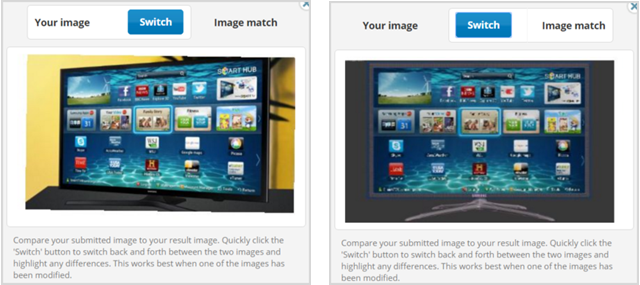
C'è un'estensione aggiuntiva chiamata Acquisisci, ricerca immagini inversa disponibile per Firefox, Chrome e Opera che funzionano con il motore TinEye. Questa estensione esegue la stessa ricerca e fornisce gli stessi risultati dell'estensione TinEye effettiva. Ma è solo un'altra opzione.
Come si cercano le immagini?
Se si esegue spesso una ricerca di corrispondenza di immagini, si desidera sapere quali pagine Web utilizzano un'immagine specifica o si desidera semplicemente un modo rapido per trova un'immagine che ti serve Primi 10 siti per copyright e immagini e foto gratuiteAbbiamo compilato un elenco dei migliori siti Web di fotografia stock senza diritti d'autore e royalty con milioni di immagini e foto gratuite. Leggi di più , queste estensioni sono state coperte.
Hai uno strumento che ti piace oltre al motore di ricerca di immagini di Google 6 siti Web gratuiti per immagini di dominio pubblico e foto d'archivio gratuiteDominio pubblico si riferisce a materiale "pubblicamente disponibile" e non coperto da proprietà intellettuale o copyright. Nei media di oggi, dove l'arte visiva è abbondante, vi è una forte domanda di immagini, ad esempio per ... Leggi di più che vorresti condividere? Sentiti libero di commentare qui sotto e condividerlo con gli altri.
Credito di immagine: Violetkaipa tramite Shutterstock.com
Con il suo BS in Information Technology, Sandy ha lavorato per molti anni nel settore IT come Project Manager, Department Manager e PMO Lead. Ha quindi deciso di seguire il suo sogno e ora scrive di tecnologia a tempo pieno.

